Tutorial de Nocturnes Psp World, puedes encontrar el original aquí:

Muchas gracias por permitirme traducir
tus lindos tutoriales, Angela.
Con tu resultado, puedes hacer firmas, websets, cartas de incredimail, etc.
Por favor, crédito a Nocturnes Psp World y a Tati Designs, gracias.
Materiales
PSPX2 (puedes utilizar cualquier versión).
Descarga el material del tutorial aquí:

Filtros
Mehdi / Wavy Lab 1.1 y Sorting Tiles (descarga aquí).
FM Tile Tools / Blend Emboss (descarga aquí).
Toadies / What are You? (descarga aquí).
Alien Skin Eye Candy 5: Impact (descarga aquí).
AAA Frames / Foto Frame (descarga aquí).
Preparación
Instala los Filtros en la carpeta de "Complementos" de tu PSP.
Abrir los tubes, duplicar y cerrar el original.
En la carpeta "Penseel", hay 2 archivos, ponlos en la carpeta "Pinceles" de tu PSP.
En la carpeta "Selecties", hay 3 archivos, ponlos en la carpeta "Selecciones" de tu PSP.
IMPORTANTE
Está prohibido modificar o cambiar el nombre de archivos o eliminar la marca de agua.
El tube de la mujer es de Annelies. La máscara es de Narah.
El pincel es de Yoka.
Colores
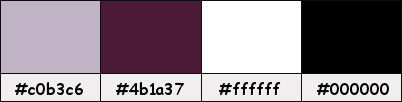
Si usas otros colores, debes jugar con el modo mezcla de las capas.
Recuerda que debes guardar tu trabajo con frecuencia.
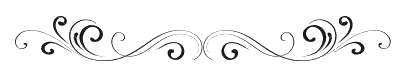
Paso 1
En tu paleta de Materiales:
Pon de primer plano el color #c0b3c6 
Pon de segundo plano el color #4b1a37 
Paso 2
Abre una nueva imagen transparente de 900 x 600 píxeles.
Paso 3
Efectos / Complementos / Mehdi / Wavy Lab 1.1:
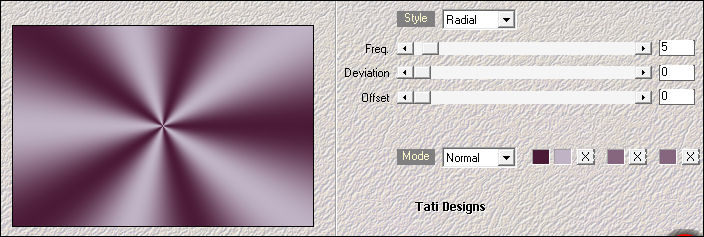
Paso 4
Ajustar / Desenfocar / Desenfoque Gaussiano a 35.
Paso 5
Ajustar / Desenfocar / Desenfoque radial:
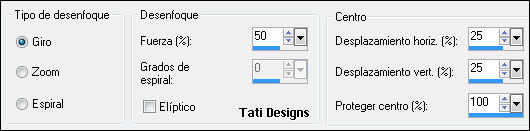
Paso 6
Efectos / Complementos / Mehdi / Sorting Tiles:
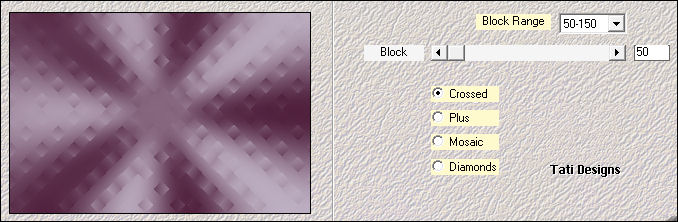
Paso 7
Efectos / Efectos de borde / Realzar.
Paso 8
Capas / Duplicar.
Paso 9
Efectos / Complementos / Mehdi / Sorting Tiles:
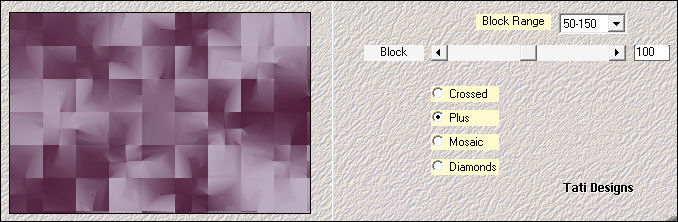
Paso 10
Cambia el Modo de la capa a "Superposición".
Paso 11
Efectos / Efectos de borde / Realzar.
Paso 12
Selecciones/Cargar o guardar selección/Cargar selección desde disco: elige "npw_000_Hairstyle":
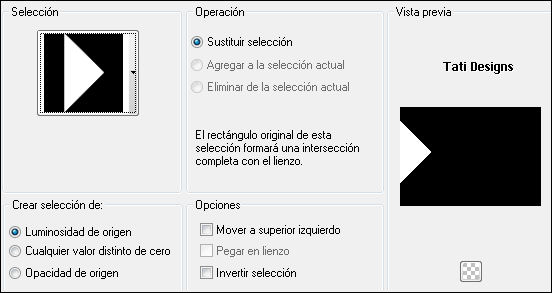
Paso 13
Selecciones / Convertir selección en capa.
Paso 14
Efectos / Efectos de textura / Persianas:

Paso 15
Selecciones / Anular selección.
Paso 16
Capas / Duplicar. -
Imagen / Espejo.
Paso 17
Capas / Fusionar / Fusionar hacia abajo.
Paso 18
Efectos / Efectos de la imagen / Mosaico integrado:
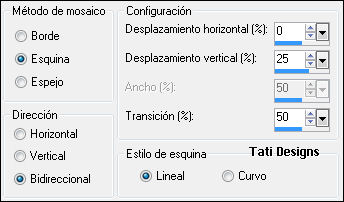
Paso 19
Efectos / Efectos de borde / Realzar.
Paso 20
Cambia el Modo de la capa a "Superposición".
Paso 21
Efectos / Efectos 3D / Sombra: 0 / 0 / 30 / 30 / Negro 
Paso 22
Abre el tube "Alies 1VR488-woman-18052013" y copia.
Vuelve a tu trabajo y pega como nueva capa.
Paso 23
Efectos / Efectos de la imagen / Mosaico integrado:
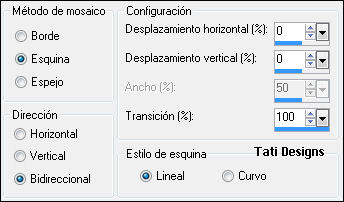
Paso 24
Ajustar / Desenfocar / Desenfoque radial:
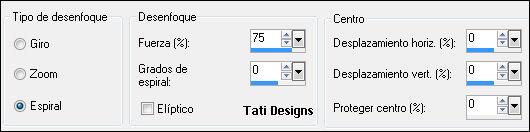
Paso 25
Cambia el Modo de la capa a "Luz fuerte".
Paso 26
Capas / Duplicar.
Paso 27
Abre una nueva capa de trama y rellena con el color #ffffff 
Paso 28
Abre la máscara "Narah_mask_0427" y vuelve a tu trabajo.
Paso 29
Capas / Nueva capa de máscara / A partir de una imagen:
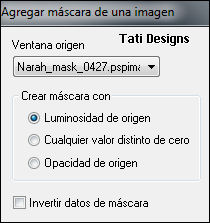
Capas / Fusionar / Fusionar grupo.
Paso 30
Efectos / Complementos / FM Tile Tools / Blend Emboss (predeterminado):
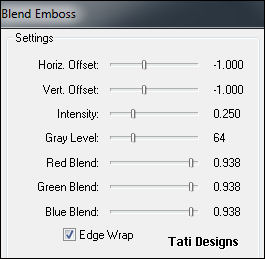
Paso 31
Cambia el Modo de la capa a "Luz débil".
Paso 32
Abre una nueva capa de trama.
Paso 33
Selecciones/Cargar o guardar selección/Cargar selección desde disco: elige "npw_001_Hairstyle":
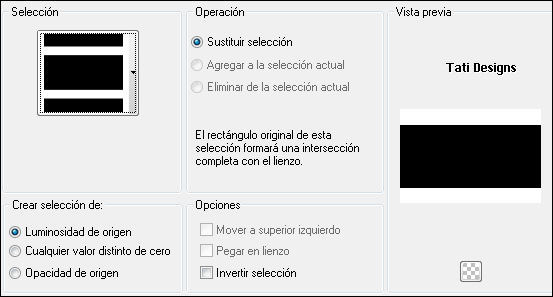
Paso 34
Rellena la selección con el color #ffffff 
Paso 35
Selecciones / Anular selección.
Paso 36
Efectos / Complementos / Toadies / What are You? (predeterminado):
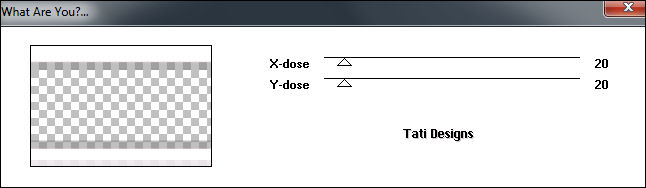
Paso 37
Cambia el Modo de la capa a "Luz débil".
Paso 38
Efectos / Efectos de borde / Realzar.
Paso 39
Abre una nueva capa de trama.
Paso 40
Activa la Herramienta de "Pincel" (B) y elige el pincel suministrado "yoka",
con la configuración que aparece por defecto:

Aplica el pincel haciendo clic en la parte superior izquierda con el color #ffffff 

Paso 41
Cambia el Modo de la capa a "Pantalla" y baja la Opacidad a 85.
Paso 42
Capas / Duplicar. -
Imagen / Espejo.
Paso 43
Capas / Fusionar / Fusionar hacia abajo.
Paso 44
Efectos / Efectos 3D / Sombra: 1 / 1 / 100 / 0 / Negro 
Paso 45
Abre una nueva capa de trama.
Paso 46
Selecciones/Cargar o guardar selección/Cargar selección desde disco: elige "npw_002_Hairstyle":
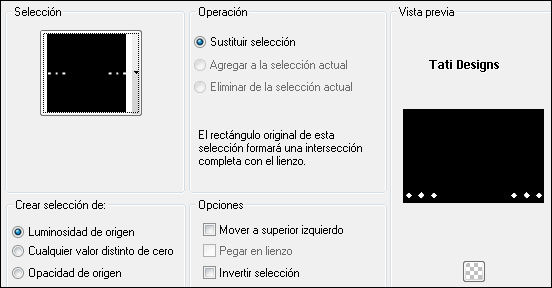
Paso 47
Rellena la selección con el color #ffffff 
Paso 48
Selecciones / Modificar / Contraer / 2 píxeles.
Paso 49
Abre una nueva capa de trama.
Paso 50
Rellena la selección con el color #4b1a37 
Paso 51
Efectos / Complementos / Eye Candy5: Impact / Glass y,
en "Settings",
selecciona "Clear, No Drop Shadow":
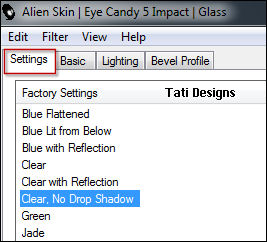
Paso 52
Selecciones / Anular selección.
Paso 53
Capas / Fusionar / Fusionar hacia abajo.
Paso 54
Efectos / Complementos / Eye Candy5: Impact / Perspective Shadow y,
en "Settings",
selecciona "Drop Shadow, Low":
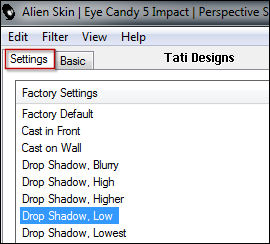
Paso 55
Abre de nuevo el tube "Alies 1VR488-woman-18052013" y copia.
Vuelve a tu trabajo y pega como nueva capa.
Paso 56
Imagen / Cambiar tamaño: 90% (Desmarcado "Cambiar tamaño de todas las capas").
Paso 57
Efectos / Efectos de la imagen / Desplazamiento:
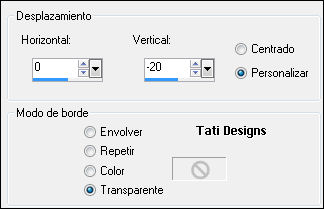
Paso 58
Ajustar / Nitidez / Máscara de enfoque:

Paso 59
Capas / Duplicar.
Paso 60
Sitúate en la capa de debajo ("Trama 6").
Paso 61
Ajustar / Desenfocar / Desenfoque Gaussiano a 25.
Paso 62
Cambia el Modo de la capa a "Multiplicar".
Paso 63
Capas / Fusionar / Fusionar todo (aplanar).
Paso 64
Edición / Copiar.
Paso 65
Imagen / Agregar bordes / Simétrico de 1 píxel con el color #ffffff 
Imagen / Agregar bordes / Simétrico de 60 píxeles con el color #4b1a37 
Paso 66
Activa la Herramienta de "Varita mágica", Tolerancia y Fundido a 0.
Selecciona el borde de 60 píxeles.
Paso 67
Edición / Pegar en la selección.
Paso 68
Ajustar / Desenfocar / Desenfoque Gaussiano a 25.
Paso 69
Ajustar / Desenfocar / Desenfoque radial:
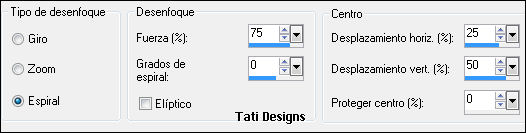
Paso 70
Efectos / Complementos / AAA Frames / Foto Frame:
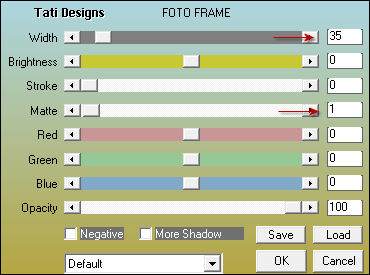
Paso 71
Efectos / Complementos / AAA Frames / Foto Frame:
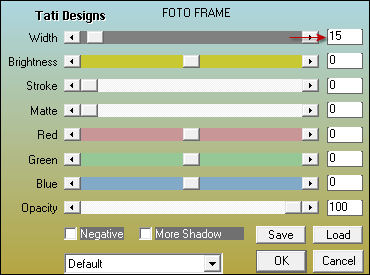
Paso 72
Selecciones / Anular selección.
Paso 73
Selecciones / Seleccionar todo.
Paso 74
Selecciones / Modificar / Contraer / 59 píxeles.
Paso 75
Abre una nueva capa de trama.
Paso 76
Rellena la selección con el color #ffffff 
Paso 77
Selecciones / Modificar / Contraer / 1 píxel.
Paso 78
Pulsa la tecla "Supr" del teclado.
Paso 79
Selecciones / Anular selección.
Paso 80
Abre una nueva capa de trama y pon tu nombre o tu marca de agua.
Paso 81
Imagen / Agregar bordes / Simétrico de 1 píxel con el color #000000 
Paso 82
Exporta como archivo .jpg optimizado.
¡Se acabó!
Espero que te haya gustado y que hayas disfrutado con él.

.:. Mi versión del tutorial con un tube de Syl .:.


.:. Si quieres enviarme tu trabajo con el resultado de esta traducción, ponte en contacto conmigo .:.
